Introdução
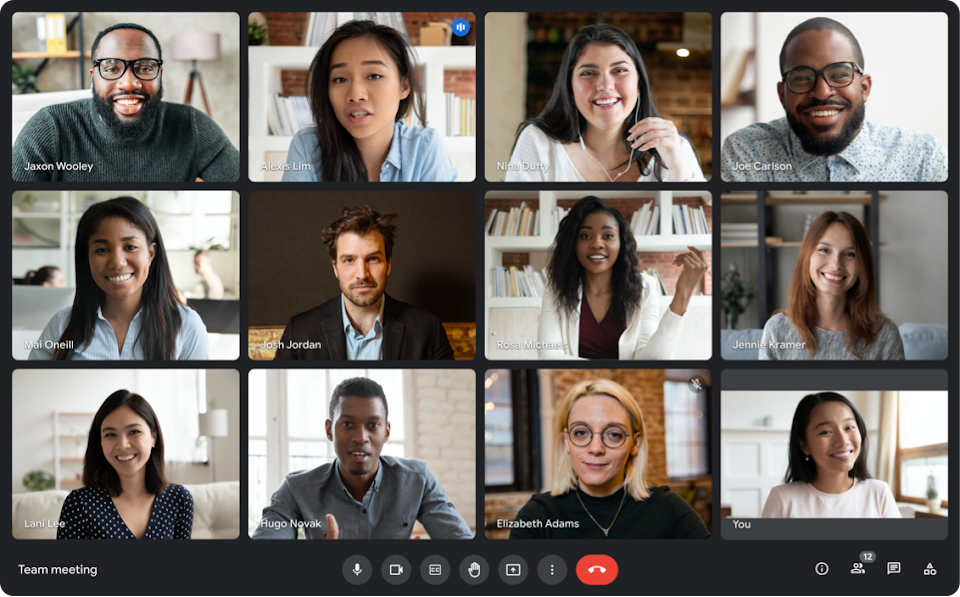
Quer gravar suas reuniões do Microsoft Teams com áudio, mas não tem direitos de administrador? Sem problemas! Com o ScreenApp, você pode gravar qualquer reunião do Teams, mesmo que esteja usando o navegador da web ou o aplicativo Teams.
O ScreenApp é um poderoso gravador de tela que permite capturar o áudio do sistema e do microfone, para que você possa gravar sua voz e as vozes de outros participantes. Também é fácil de usar. Basta ingressar na sua reunião do Teams e clicar no botão “Iniciar Gravação” no ScreenApp. Quando terminar, clique em “Parar Gravação” e seu vídeo será salvo no seu computador.
Aqui estão apenas alguns dos benefícios de usar o ScreenApp para gravar suas reuniões do Teams:
Quer gravar suas reuniões do Microsoft Teams com áudio, mas não tem direitos de administrador? Sem problemas! Com o ScreenApp, você pode gravar qualquer reunião do Teams, mesmo que esteja usando o navegador da web ou o aplicativo Teams.
O ScreenApp é um poderoso gravador de tela que permite capturar o áudio do sistema e do microfone, para que você possa gravar sua voz e as vozes de outros participantes. Também é fácil de usar. Basta ingressar na sua reunião do Teams e clicar no botão “Iniciar Gravação” no ScreenApp. Quando terminar, clique em “Parar Gravação” e seu vídeo será salvo no seu computador.
Aqui estão apenas alguns dos benefícios de usar o ScreenApp para gravar suas reuniões do Teams:
- Grave áudio sem direitos de administrador: O ScreenApp é o único gravador de tela que permite gravar áudio de reuniões do Teams sem direitos de administrador. Isso o torna perfeito para estudantes, freelancers e qualquer outra pessoa que não tenha acesso às configurações de administrador do Teams.
- Capture áudio do sistema e do microfone: O ScreenApp captura o áudio do sistema e do microfone, para que você possa gravar sua voz e as vozes de outros participantes. Isso é ideal para gravar sessões de treinamento, webinars e outras reuniões onde você precisa capturar áudio e vídeo.
- Fácil de usar: O ScreenApp é incrivelmente fácil de usar. Basta ingressar na sua reunião do Teams e clicar no botão “Iniciar Gravação”. Quando terminar, clique em “Parar Gravação” e seu vídeo será salvo no seu computador. Então, se você precisa gravar uma reunião do Microsoft Teams com áudio, mesmo sem direitos de administrador, o ScreenApp é a solução perfeita para você. Experimente hoje e veja como é fácil gravar suas reuniões do Teams.
Como transcrever sua reunião do Google Meet
1. Inscreva-se para uma conta gratuita do ScreenApp
O ScreenApp é um aplicativo baseado na web, então não há necessidade de baixar nenhuma extensão ou plugin. Basta criar uma conta gratuita e fazer login.
2. Para transcrever uma reunião do Google Meet:
- Participe da sua reunião do Google Meet como de costume.
- Selecione Gravar Reunião Online ou Gravar Tela e selecione a opção de aba. Nota importante: se você não selecionar a opção de aba do Chrome e “compartilhar áudio” no seletor, NÃO poderá gravar o áudio da reunião.
- Clique no botão “Iniciar Gravação”. O ScreenApp começará a gravar o áudio e o vídeo da sua reunião. Você pode continuar a conversar e colaborar como de costume.
3. Para interromper a gravação:
Clique no botão “Parar Gravação”.
4. Para visualizar a transcrição:
Clique no botão “Transcrever” no vídeo do ScreenApp. O ScreenApp transcreverá automaticamente sua reunião e exibirá a transcrição no aplicativo.
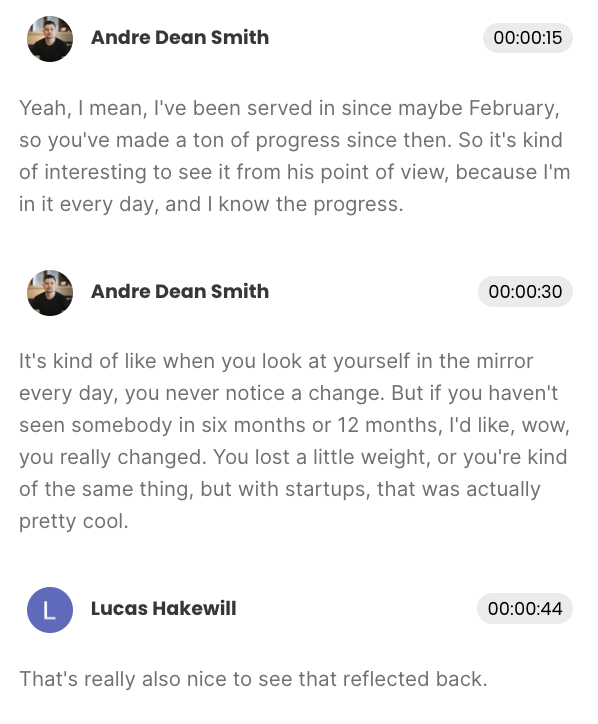
5. Para baixar a transcrição:
Clique no botão “Download” no painel de controle do ScreenApp. Você pode escolher baixar a transcrição em uma variedade de formatos, incluindo PDF, Word e TXT.
6. Para compartilhar a transcrição:
Clique no botão “Compartilhar” no painel de controle do ScreenApp. Você pode copiar o link para a transcrição e compartilhá-lo com outras pessoas.
Benefícios de usar o ScreenApp para transcrever suas reuniões do Google Meet:
- Aumento da produtividade: Ao transcrever suas reuniões, você pode encontrar facilmente as informações de que precisa e economizar tempo na anotação.
- Colaboração aprimorada: Você pode compartilhar transcrições com os membros de sua equipe para que todos estejam na mesma página.
- Acessibilidade: As transcrições podem tornar suas reuniões mais acessíveis a pessoas com deficiência auditiva.
Conclusão
O ScreenApp é uma ferramenta fácil de usar e acessível para transcrever reuniões do Google Meet. Ele pode ajudar você e sua equipe a economizar tempo, melhorar a produtividade e colaborar de forma mais eficaz.